Hello,大家好,今天跟大家分享下在excel中如何統計單元格的某一種填充色,這個問題,最近幾天好多人問,
對單元格添加各種各樣的填充色,其實不是一種很好的習慣,我們在制作表格的時候,将同類别的項目放在一起,就能有效的避免這樣的後期統計的問題
今天跟大家分享兩種方法,第一種是利用自定義函數,快速統計單元格顔色,第二種是使用查找來解決這樣的問題,他的優點是簡單容易操作,
一、自定義函數統計單元格填充色個數首選我們來看下效果
我們來統計綠色的單元格的填充個數
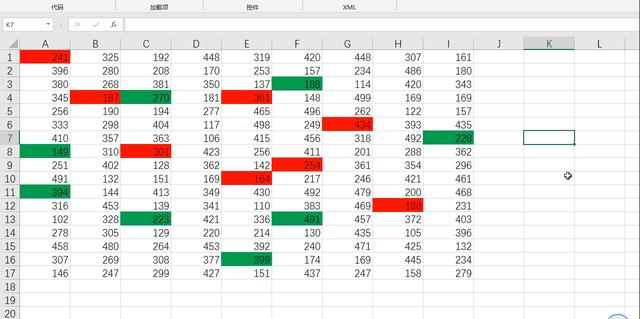
在這裡我們自定義了CountColor函數,他一共有兩個參數
第一參數:要統計的單元格填充色
第二參數:要統計的數據區域
我們想要創建這個函數也非常的簡單,隻需要點擊開發工具,然後點擊visual basic,打開vba的編輯器,找到我們工作表所在工程文件直接将代碼粘貼進去即可,接着我們直接關閉編輯然後在單元格中輸入=CountColor即可使用該函數
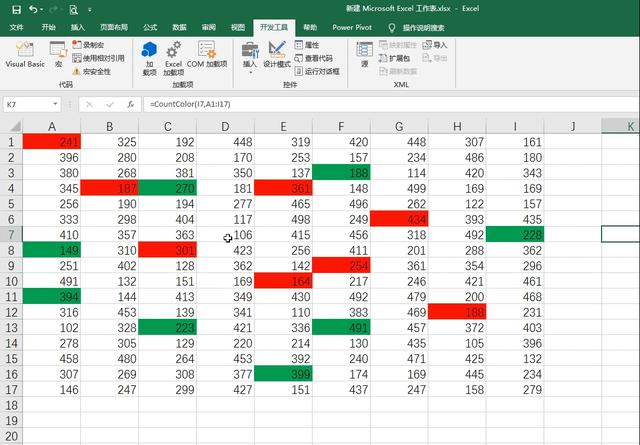
代碼如下
Function CountColor(ary1 As Range, ary2 As Range) Application.Volatile For Each i In ary2 If i.Interior.ColorIndex = ary1.Interior.ColorIndex Then CountColor = CountColor 1 End If Next End Function
二、查找法統計單元格填充色這個方法使用起來更加的簡單,不過我們需要手動輸入統計的結果,我們直接按Ctrl F調出查找窗口,然後點擊選項,點擊旁邊的格式,選擇從單元格選擇格式,鼠标就會變成一個小吸管,直接吸取我們想要統計的顔色即可,然後點擊全部查找

我們在查找框的左下方可以看到,8個單元格被查找到,所以這裡綠色的填充色單元格就是8個,如下圖
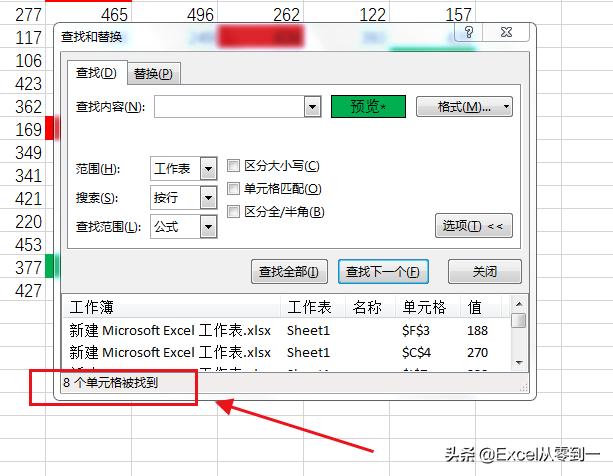
以上就是統計單元格填充色的兩種方法,你更喜歡哪一種呢
在這裡還是建議大家不要使用填充色區分單元格,在做基礎表的時候就将數據區分開,這樣的話,數據統計起來更加的簡單快速
我是excel 從零到一,關注我持續分享更多excel技巧,更多精彩资讯请关注tft每日頭條,我们将持续为您更新最新资讯!



